Halo sobat..!
Setelah tempo hari saya membahas langkah langkah untuk konfigurasi Point To Point ,kali ini saya akan membahas Point To Multi Point.
Apa itu Point To Multipoint?
Point to Multipoint adalah protokol dimana satu komputer/perangkat yang dapat di sambungkan ke banyak komputer/perangkat dan biasanya jaringan ini digunakan pada area hotspot ataupun pada warnet. karena dari 1 server di sebar ke beberapa client.
Bagaimana langkah langkah konfigurasi PTMP?
Mari kita simak dibawah..
AP SIDE :
Aktifkan interface dengan mengeklik tombol "✓" berwarna hijau pada interface yang ingin kita aktifkan.
Interface digunakan untuk menghubungkan jalur akses dari dan ke router, dimana nantinya interface ini yg menghubungkan ke network tertentu.
Klik 2x wlan1 untuk membuka konfigurasi.
Pastikan mode terpilih "AP bridge".
Kenapa mode AP bridge?
AP-bridge Mode ini digunakan sebagai Access Point atau pemancar yang bisa melayani banyak client atau disebut juga dengan PTMP (Point To Multi Point), mode ini bisa kita gunakan untuk network yang sifatnya Routing ataupun Bridging. Untuk menggunakan mode AP-Bridge ini perangkat Routerboard minimal harus memiliki lisensi level 4.
Atur dengan frekuensi 2412Ghz,Dan anda bisa mengatur SSID sesuai yang anda inginkan.
Selanjutnya menuju ke IP addresses untuk mengkonfigurasi IP wireless network.
Tambahkan IP address, disini saya menggunakan ip 10.10.10.1/24 untuk "wlan1".
Dan tambahkan juga IP 192.168.3.1/24 untuk "ether2"
Lalu menuju ke routes tab untuk menambah gateway.
Ketik pada kolom Gateway untuk mengisi IP gateway yang akan digunakan.
Disini saya menggunakan IP gateway 10.10.10.1 sebagai contoh.
Hasil setelah terkoneksi (Tes ping).
CLIENT SIDE :
Aktifkan interface wlan1 dengan mengeklik tombol "✓" berwarna hijau, Lalu klik 2x wlan1 untuk membuka konfigurasi.
Pastikan mode terpilih "Station",lalu klik "scan" pada tab sebelah kanan.
Kenapa mode Station?
Karena mode Station hanya bisa digunakan untuk membentuk network yang sifatnya routing, sehingga mode ini merupakan salah satu mode yang efektif dan efisian jika pada sisi wireless client/station tidak dibutuhkan bridging
Karena mode Station hanya bisa digunakan untuk membentuk network yang sifatnya routing, sehingga mode ini merupakan salah satu mode yang efektif dan efisian jika pada sisi wireless client/station tidak dibutuhkan bridging
Selanjutnya menuju ke IP addresses untuk mengkonfigurasi IP wireless network.
Tambahkan IP 10.10.10.2 untuk "wlan1".
Dan tambahkan juga IP 192.168.3.1 untuk "ether2".
Lalu menuju ke routes untuk menambah gateway.
Disini saya menggunakan gateway 10.10.10.1 dimana gateway ini juga dipakai oleh AP.
Setelah client 1 berhasil terkoneksi,maka lakukanlah langkah langkah yang sama pada tutorial diatas untuk client 2 dan seterusnya..
Pastikan IP untuk interface wlan1 pada setiap client berbeda ya hehe, biar gak rebutan dan gagal nantinya..
Cukup sekian bahasan saya kali ini.
Semoga ilmu ini bermanfaat untuk kita semua..










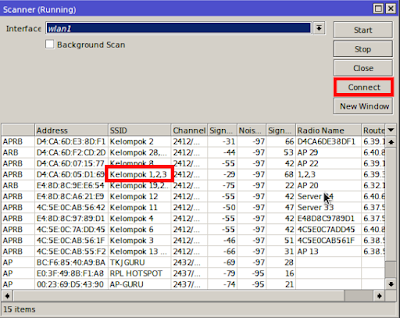




ConversionConversion EmoticonEmoticon